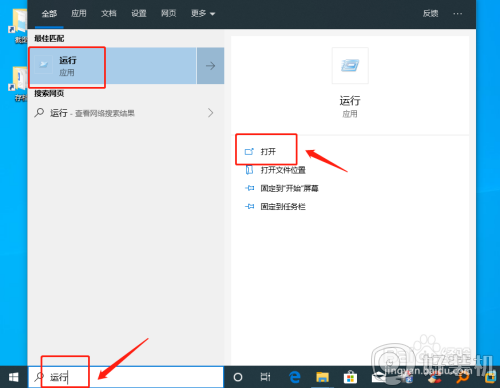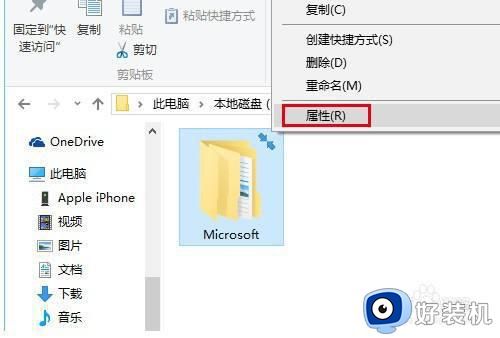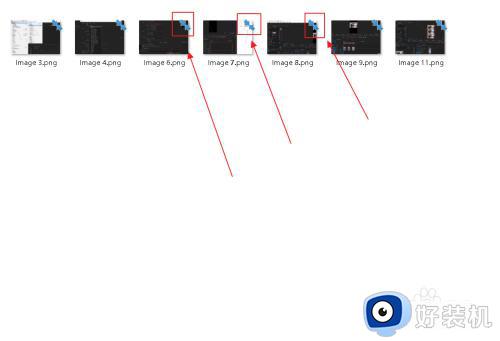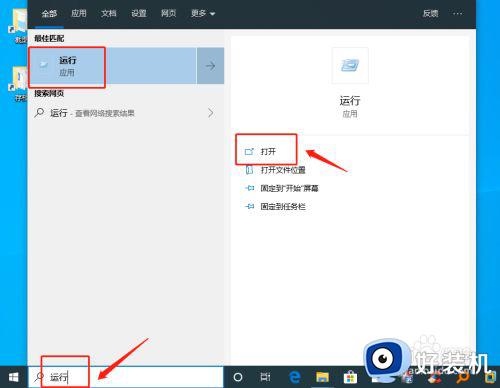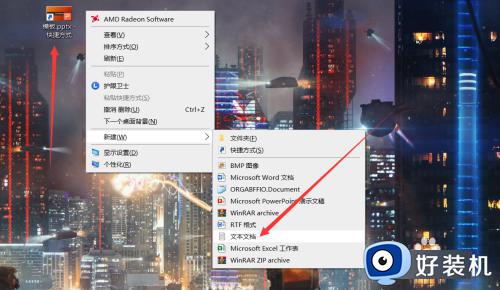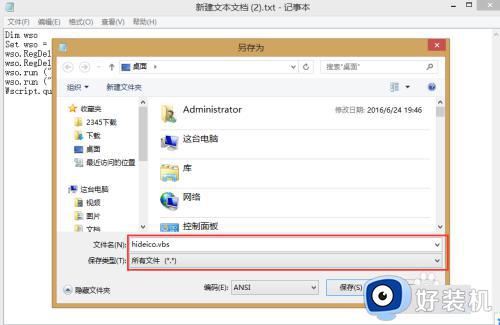win10桌面图标箭头怎么清除 win10桌面图标左下角的箭头怎么去掉
在电脑上安装win10 64位系统之后,就会陆续安装各种软件,安装好的软件会在桌面创建快捷方式图标,这些桌面图标左下角有个白色方块和小箭头,许多用户不喜欢,那么win10桌面图标箭头怎么清除呢?下面小编就来教大家大家win10桌面图标左下角的箭头怎么去掉的方法。
相关教程:win10桌面图标右上角有两个箭头怎么办
方法一:
调出运行窗口,输入cmd /k reg delete “HKEY_CLASSES_ROOT\lnkfile” /v IsShortcut /f & taskkill /f /im explorer.exe & start explorer.exe命令回车即可去除。

方法二:
1、新建文本文档,开始输入以下命令。
@echo off
color 2
reg delete HKCR\lnkfile /v IsShortcut /f
reg delete HKCR\piffile /v IsShortcut /f
reg delete HKCR\InternetShortcut /v IsShortcut /f
taskkill /f /im explorer.exe && explorer
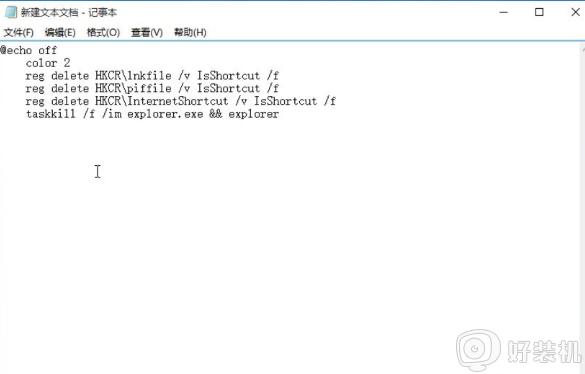
2、保存文件后缀为bat,最后双击打开,大家会发现快捷箭头成功消失了。

以上就是win10桌面图标箭头怎么清除的方法,如果你不喜欢桌面快捷方式图标的小箭头,就可以参考上面的教程来去除,有需要的用户可以来学习下。